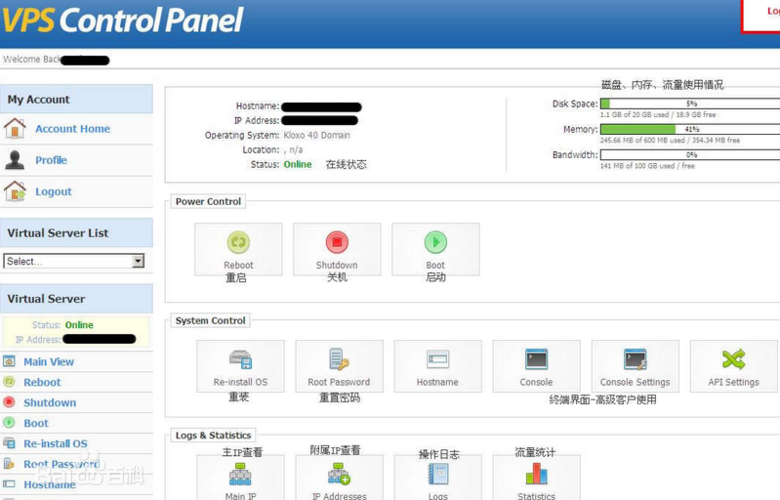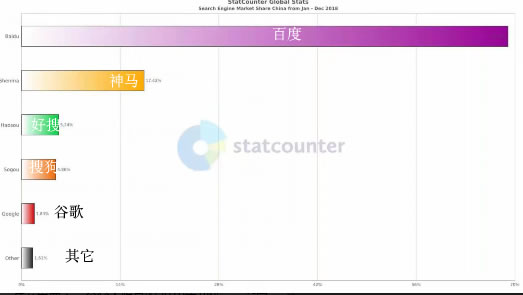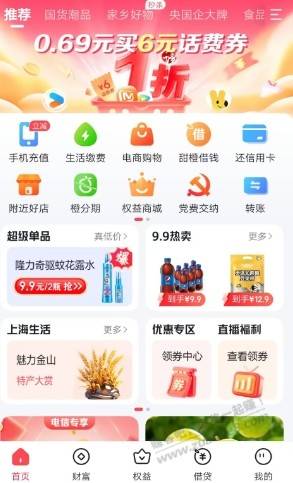在Ubuntu中,可以通过执行命令sudo systemctl restart networking或者sudo service network-manager restart来重启网络服务。
在Ubuntu系统中重启MySQL服务是一个相对简单的过程,但为了确保操作的正确性和安全性,了解一些基础命令和最佳实践是非常有用的,以下是关于如何在Ubuntu中重启MySQL的详细技术介绍:
确认MySQL服务状态

在重启MySQL服务之前,首先需要确认MySQL服务当前是否正在运行,你可以通过以下命令检查MySQL服务的状态:
sudo systemctl status mysql.service这个命令会显示MySQL服务的当前状态,比如是否正在运行、是否处于活动状态等。
停止MySQL服务
如果确认MySQL服务正在运行,接下来你需要停止该服务,可以使用如下命令:
sudo systemctl stop mysql.service执行上述命令后,系统将停止MySQL服务,通常情况下,这个操作是安全的,因为系统会确保所有的数据库操作都已经完成,然后才关闭服务。
启动MySQL服务
停止MySQL服务之后,如果需要重新启动,可以使用下面的命令:
sudo systemctl start mysql.service这条命令将启动MySQL服务,并且MySQL服务器将开始监听新的连接请求。
重启MySQL服务
你可能想要完全重启MySQL服务,这包括停止服务后再启动服务,下面是相应的命令:

执行这个命令将重启MySQL服务,通常在应用了配置文件更改或者安装了新的数据库版本后,重启服务是必要的。
自动重启MySQL服务
在某些情况下,你可能希望在系统启动时自动启动MySQL服务,你可以使用以下命令实现这一点:
sudo systemctl enable mysql.service这样设置后,每次系统启动时,MySQL服务都会自动运行。
注意事项
1、备份数据:在进行任何可能影响数据库的操作前,务必确保已经备份了所有重要数据。
2、权限管理:使用sudo运行命令时,请确保操作用户具有适当的权限。
3、日志文件:检查MySQL的错误日志文件可以帮助诊断问题,这些日志通常位于/var/log/mysql/error.log。
4、防火墙设置:如果你的Ubuntu服务器启用了防火墙,确保MySQL端口(通常是3306)是打开的。
相关问题与解答

Q1: 如果MySQL服务无法启动怎么办?
A1: 检查错误日志文件/var/log/mysql/error.log以获取失败的原因,常见的问题包括配置文件错误、端口冲突或磁盘空间不足。
Q2: 我如何查看MySQL服务的版本信息?
A2: 你可以使用命令mysql --version或登录到MySQL控制台并执行SELECT VERSION();来查看版本信息。
Q3: 能否不重启MySQL就应用配置更改?
A3: 某些配置更改可以在不重启服务的情况下生效,但大多数情况下,你需要重启MySQL才能使配置更改生效。
Q4: 当我更新了MySQL的安装包后,是否需要手动重启服务?
A4: 更新MySQL软件包后,通常不需要手动重启服务,因为系统会自动处理,但为了安全起见,建议检查官方文档或执行重启操作。